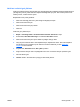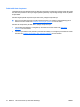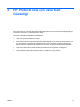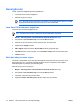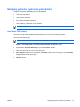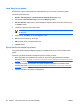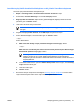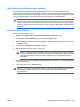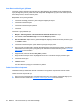ProtectTools (Select Models Only) - Windows Vista
Genel görevler
"Genel" sayfasında aşağıdaki görevleri yapabilirsiniz:
●
Java Kartı PIN numarasını değiştirme
●
Akıllı kart okuyucusu seçme
Not Akıllı kart okuyucusunda hem Java Kartları, hem de akıllı kartlar kullanılır. Bu özellik,
bilgisayarda birden fazla akıllı kart okuyucunuz varsa kullanılabilir.
Java Kartı PIN numarasını değiştirme
Java Kartı PIN numarasını değiştirmek için:
Not Java Kartı PIN numarası 4-8 arasında sayısal karakterden oluşmalıdır.
1. Başlat > Tüm Programlar > HP ProtectTools Güvenlik Yöneticisi’ni seçin.
2. Sol bölmede, Java Kart Güvenliği’ni ve ardından Genel’i tıklatın.
3. Akıllı kart okuyucusuna PIN numarası ayarlanmış bir Java Kartı takın.
4. Sağ bölmede, Değiştir’i tıklatın.
5. PIN’i değiştir iletişim kutusunda, Geçerli PIN kutusuna geçerli PIN’i girin.
6. Yeni PIN kutusuna yeni bir PIN girin, sonra Yeni PIN’i onayla kutusuna PIN’i tekrar girin.
7. Tamam'ı tıklatın.
Akıllı kart okuyucusunu seçme
Java Kartı’nı kullanmadan önce Java Kartı Güvenliği’nde doğru akıllı kart okuyucusunun seçili
olduğundan emin olun. Java Kartı Güvenliği’nde doğru okuyucu seçilmezse, bazı özellikler
kullanılamayabilir veya düzgün görüntülenmeyebilir.
Akıllı kart okuyucusunu seçmek için:
1. Başlat > Tüm Programlar > HP ProtectTools Güvenlik Yöneticisi’ni seçin.
2. Sol bölmede, Java Kart Güvenliği’ni ve ardından Genel’i tıklatın.
3. Java Kartı’nı akıllı kart okuyucusuna takın.
4. Sağ bölmede Akıllı Kart Okuyucusu altında, doğru okuyucuyu tıklatın.
18 Bölüm 3 HP ProtectTools için Java Kart GüvenliğiTRWW